- Outeur Jason Gerald [email protected].
- Public 2023-12-16 10:50.
- Laas verander 2025-01-23 12:05.
Deur u rekenaar te defragmenteer, kan u die werkverrigting daarvan versnel deur te herrangskik en voordeel te trek uit die ekstra ruimte op u rekenaar se hardeskyf. Rekenaars met nuwer bedryfstelsels soos Mac OS X en Windows 8 defragteer die rekenaar outomaties, terwyl ouer bedryfstelsels soos Windows XP vereis dat u handmatig defragteer. Volg die onderstaande stappe om te leer hoe u u rekenaar met die hand defragteer, of om die skedule outomaties te defragteer.
Stap
Metode 1 van 2: Defrag op Windows 7 en Windows 8
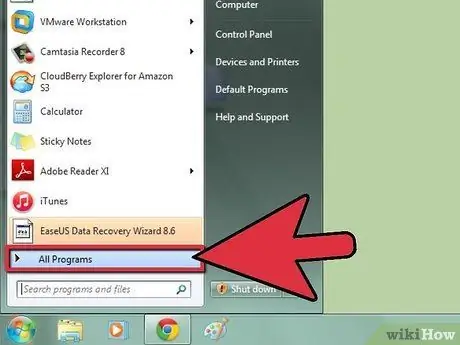
Stap 1. Klik op die menu "Start" en kies dan "Alle programme". "
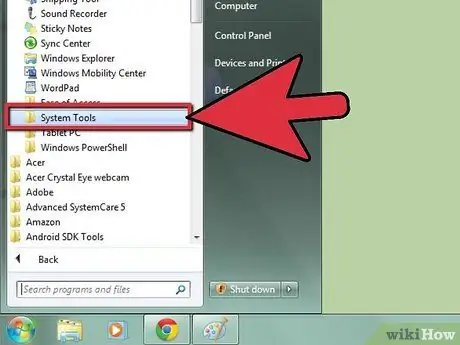
Stap 2. Maak "Toebehore" oop en klik dan op "System Tools"
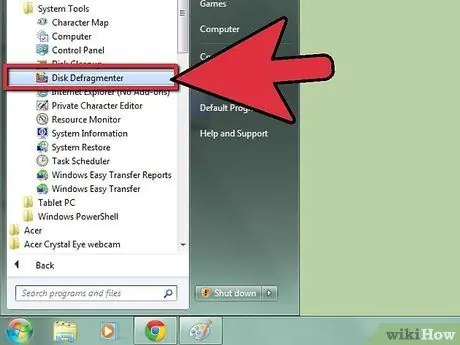
Stap 3. Kies Diskdefragmentering. "
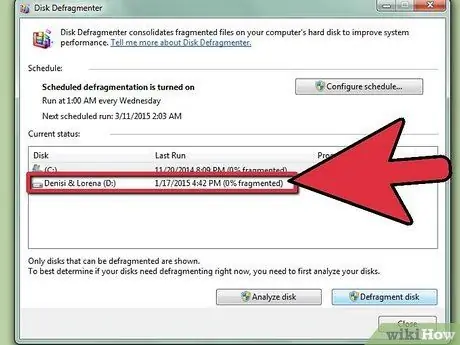
Stap 4. Merk die skyf waarmee u die proses wil defragteer
As u byvoorbeeld die rekenaar se primêre hardeskyf wil defragteer, merk '(C:).'
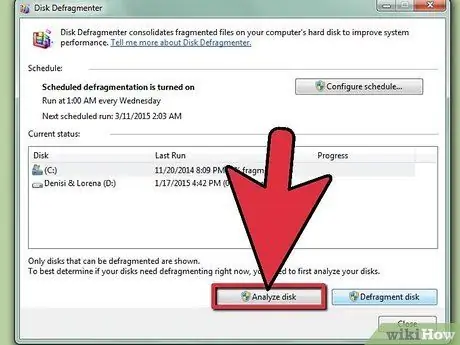
Stap 5. Klik op Analiseer skyf. 'Die rekenaar sal die bestuurder ontleed om te bepaal of die defragsproses tans aanbeveel word.
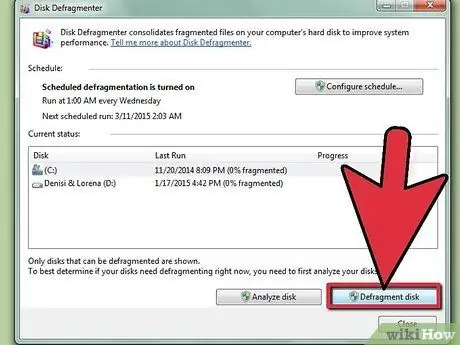
Stap 6. Klik op "Defragmenteer skyf" as die rekenaar u opdrag gee om met die defragsproses handmatig voort te gaan
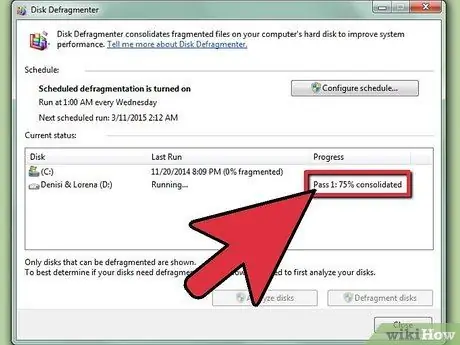
Stap 7. Wag totdat die rekenaar klaar is met die defragmentasieproses
Dit kan van 'n paar minute tot 'n paar uur neem om te defragteer, afhangende van die toestand van u rit.
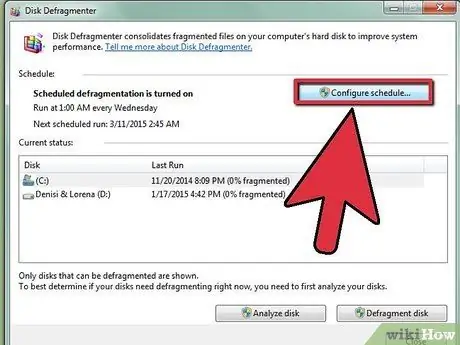
Stap 8. Klik op "Skakel aan" wanneer die defragsproses nie meer aan die gang is nie
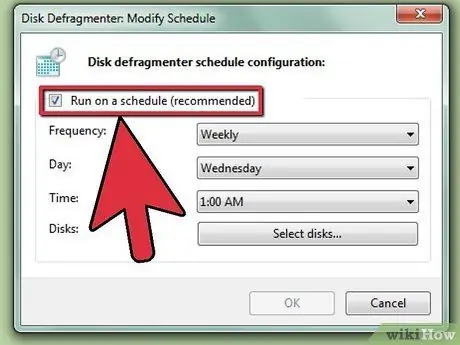
Stap 9. Maak seker dat 'n regmerkie langs "Begin volgens 'n skedule" verskyn
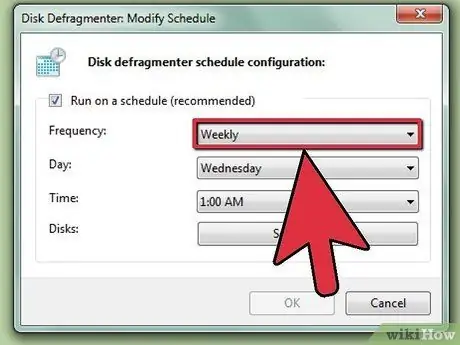
Stap 10. Bepaal die frekwensie, datum en tyd waarop u die rekenaar voortaan outomaties wil defragteer
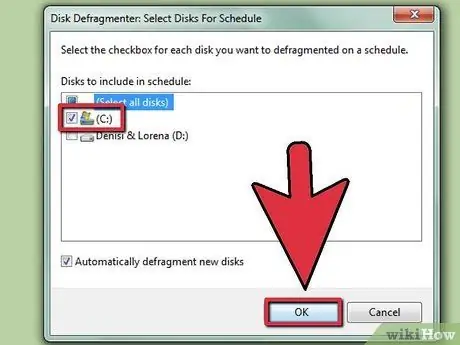
Stap 11. Klik op "OK" en klik dan op die knoppie "Close". "Die rekenaar verlaat die skyfdefragmenteerder en die defragsproses loop outomaties op die rekenaar volgens die frekwensie, datum en tyd wat u gespesifiseer het.
Metode 2 van 2: Defrag in Windows XP
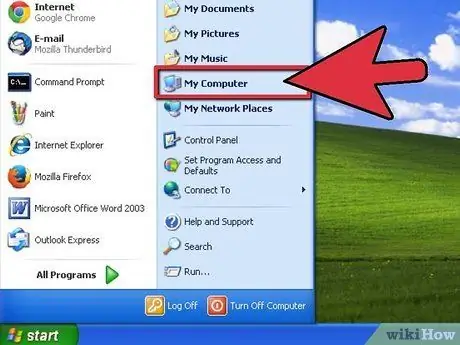
Stap 1. Klik op "Start" en klik dan op "My Computer"
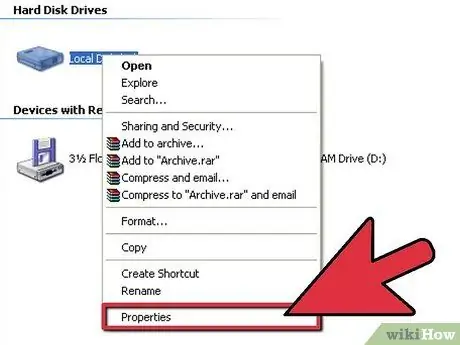
Stap 2. Beweeg oor "Plaaslike skyf", klik met die rechtermuisknop en kies "Eienskappe" in die spyskaart
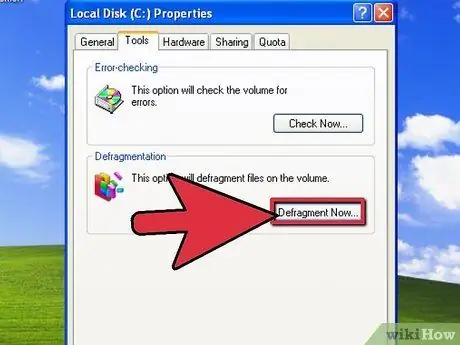
Stap 3. Klik op die blad "Tools" en klik dan op "Defragmenteer nou"
Diskdefragmentering sal op die lessenaar oopmaak.
Stap 4. Kies die bestuurders wat defragmenteer moet word 'en klik dan op "Analiseer". Die rekenaar ontleed die lêers en gidse op die skyf om te bepaal of die skyf defragmenteer moet word.
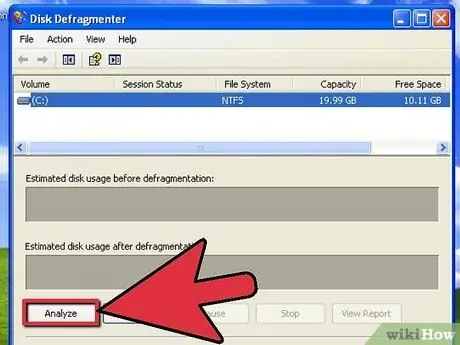
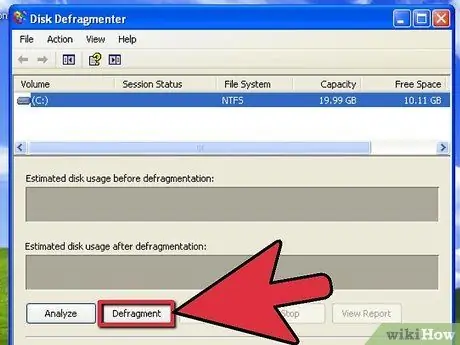
Stap 5. Klik op "Defragmenteer"
Dit kan 'n paar minute of 'n paar uur neem om die rekenaar te defragteer, afhangende van die toestand van u rekenaar.

Stap 6. Klik op "Close" om Disk Defragmenter te verlaat
Wenke
Vir Windows Vista -gebruikers sal die rekenaar elke week 'n outomatiese defragsproses uitvoer. As u die tyd of datum wat Disk Defragmenter op Windows Vista gebruik, wil verander, verander die skedule deur die stappe in hierdie artikel te volg onder "Hoe: Defragmenteer in Windows 7 en Windows 8."
Waarskuwing
- As die rekenaar nie op die geskeduleerde tyd vir die defragmentasieproses begin nie, sal die skyfdefragmentering nie uitgevoer word nie. Maak seker dat u die rekenaar op 'n voorafbepaalde skedule laat, sodat die rekenaar outomaties die defragsproses kan uitvoer.
- As die rekenaar in 'n domein geleë is, moet u moontlik 'n administrateurwagwoord invoer om Diskdefragmentering uit te voer. Bespreek dit met die netwerkadministrateur van die domein om die wagwoord te kry wat nodig is om die defragsproses met die hand uit te voer.






